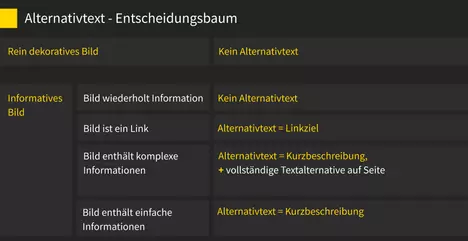Alternativtexte für Bilder und Grafiken schreiben
Bild ist nicht gleich Bild. Um zu wissen, welchen Alternativtext Sie schreiben, sollten Sie die nachfolgenden Unterschiede kennen.
Eines trifft jedoch auf alle Alternativtexte zu: Formulieren Sie kurz und aussagekräftig und verzichten Sie auf Zusätze wie "Das Bild zeigt..." oder Copyright-Nachweise.
Das Bild ist rein dekorativ
Bei rein dekorativen Bildern lassen Sie das Feld Alternative Text leer. In der Praxis ist es oft schwer zu entscheiden, ob ein Bild rein dekorativ ist. Ein Bild ist dann dekorativ, wenn Sie das Bild weglassen können, ohne dass dabei die Aussage oder das Verständnis der Webseite beeinträchtigt wird.
Das Bild ist ein Link (funktionale Grafik)
Ist das Bild ein Link muss das Feld Alternative Text anstelle einer Bildbeschreibung eine Aussage über das Linkziel enthalten. Der Alternativtext wird als Linktext vorgelesen.
Beispiel: Der Alternativtext eines verlinkten Logos sollte den Firmennamen beinhalten.
Das Bild ist informativ
In den meisten Fällen handelt es sich um informative Bilder. Ein guter Alternativtext sollte kompakt, objektiv und kontextspezifisch den Inhalt des Bildes beschreiben.
CHECKLISTE
- Kompakt:
Schreiben Sie verständlich und möglichst kurz (nicht länger als ca. 90 Zeichen). - Objektiv:
Beschreiben Sie sachlich, ohne Interpretationen und Meinungen. - Kontextspezifisch:
Beschreiben Sie die Aspekte des Bildes, die für das Verständnis auf der dazugehörigen Seite wichtig sind. - Direkt:
Beginnen Sie direkt mit der Beschreibung. Vermeiden Sie unnötige Formulierungen wie "Das Bild zeigt ...". - Keine Doppelung:
Informationen aus der Bildunterschrift sollen nicht wiederholt werden.
Das Bild zeigt einen Schriftzug
Texte in Bildern müssen in den Alternativtext übertragen werden. Sogenannte "Nur-Text Bilder" sollten vermieden werden.